audio OPEL INSIGNIA 2017 Manuale del sistema Infotainment (in Italian)
[x] Cancel search | Manufacturer: OPEL, Model Year: 2017, Model line: INSIGNIA, Model: OPEL INSIGNIA 2017Pages: 131, PDF Dimensioni: 2.29 MB
Page 6 of 131
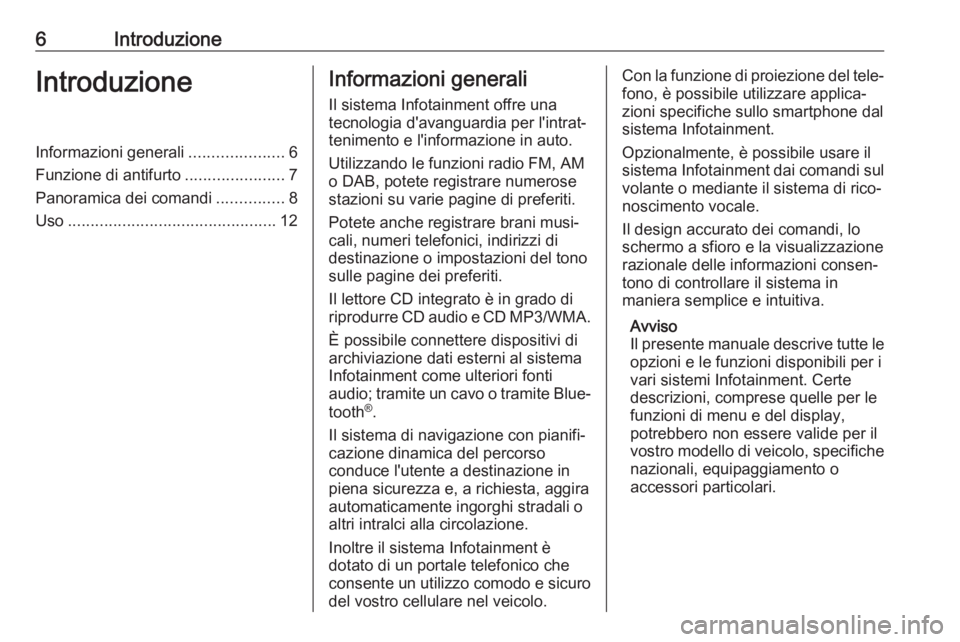
6IntroduzioneIntroduzioneInformazioni generali.....................6
Funzione di antifurto ......................7
Panoramica dei comandi ...............8
Uso .............................................. 12Informazioni generali
Il sistema Infotainment offre una tecnologia d'avanguardia per l'intrat‐
tenimento e l'informazione in auto.
Utilizzando le funzioni radio FM, AM
o DAB, potete registrare numerose
stazioni su varie pagine di preferiti.
Potete anche registrare brani musi‐
cali, numeri telefonici, indirizzi di
destinazione o impostazioni del tono
sulle pagine dei preferiti.
Il lettore CD integrato è in grado di
riprodurre CD audio e CD MP3/WMA.
È possibile connettere dispositivi di
archiviazione dati esterni al sistema
Infotainment come ulteriori fonti
audio; tramite un cavo o tramite Blue‐
tooth ®
.
Il sistema di navigazione con pianifi‐
cazione dinamica del percorso
conduce l'utente a destinazione in
piena sicurezza e, a richiesta, aggira
automaticamente ingorghi stradali o
altri intralci alla circolazione.
Inoltre il sistema Infotainment è
dotato di un portale telefonico che
consente un utilizzo comodo e sicuro
del vostro cellulare nel veicolo.Con la funzione di proiezione del tele‐ fono, è possibile utilizzare applica‐
zioni specifiche sullo smartphone dal
sistema Infotainment.
Opzionalmente, è possibile usare il
sistema Infotainment dai comandi sul volante o mediante il sistema di rico‐
noscimento vocale.
Il design accurato dei comandi, lo
schermo a sfioro e la visualizzazione
razionale delle informazioni consen‐
tono di controllare il sistema in
maniera semplice e intuitiva.
Avviso
Il presente manuale descrive tutte le
opzioni e le funzioni disponibili per i
vari sistemi Infotainment. Certe
descrizioni, comprese quelle per le funzioni di menu e del display,
potrebbero non essere valide per il
vostro modello di veicolo, specifiche nazionali, equipaggiamento o
accessori particolari.
Page 10 of 131

10Introduzione10 MEDIA................................... 12
Premere: attivare il lettore
CD o un dispositivo esterno
11 RADIO ................................... 32
Premere: attivare la radio
o cambiare lunghezza d'onda
12 Fessura del CD .....................39Comandi al volante
1s
Pressione breve:
consente di accettare una
chiamata ............................... 77
o attivare il riconoscimento vocale .................................... 67
o interrompere un prompt
e parlare direttamente ...........67
Pressione lunga: attivare il
passaggio vocale (se
supportato dal telefono) ........67
2n
Pressione: termina/rifiuta
una chiamata ........................ 77
o disattivare il
riconoscimento vocale ..........67
o attiva/disattiva la
funzione di esclusione
dell'audio ............................... 12
Page 12 of 131
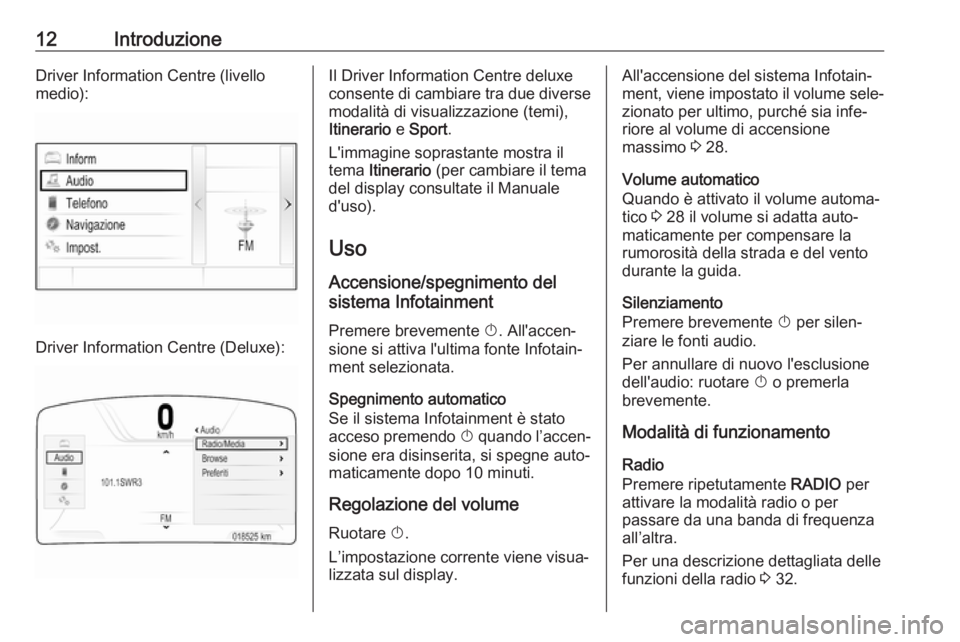
12IntroduzioneDriver Information Centre (livellomedio):
Driver Information Centre (Deluxe):
Il Driver Information Centre deluxe
consente di cambiare tra due diverse
modalità di visualizzazione (temi),
Itinerario e Sport .
L'immagine soprastante mostra il
tema Itinerario (per cambiare il tema
del display consultate il Manuale
d'uso).
Uso
Accensione/spegnimento del
sistema Infotainment
Premere brevemente X. All'accen‐
sione si attiva l'ultima fonte Infotain‐ ment selezionata.
Spegnimento automatico
Se il sistema Infotainment è stato
acceso premendo X quando l’accen‐
sione era disinserita, si spegne auto‐
maticamente dopo 10 minuti.
Regolazione del volume
Ruotare X.
L’impostazione corrente viene visua‐ lizzata sul display.All'accensione del sistema Infotain‐
ment, viene impostato il volume sele‐ zionato per ultimo, purché sia infe‐
riore al volume di accensione
massimo 3 28.
Volume automatico
Quando è attivato il volume automa‐
tico 3 28 il volume si adatta auto‐
maticamente per compensare la
rumorosità della strada e del vento
durante la guida.
Silenziamento
Premere brevemente X per silen‐
ziare le fonti audio.
Per annullare di nuovo l'esclusione
dell'audio: ruotare X o premerla
brevemente.
Modalità di funzionamento
Radio
Premere ripetutamente RADIO per
attivare la modalità radio o per
passare da una banda di frequenza
all’altra.
Per una descrizione dettagliata delle
funzioni della radio 3 32.
Page 20 of 131
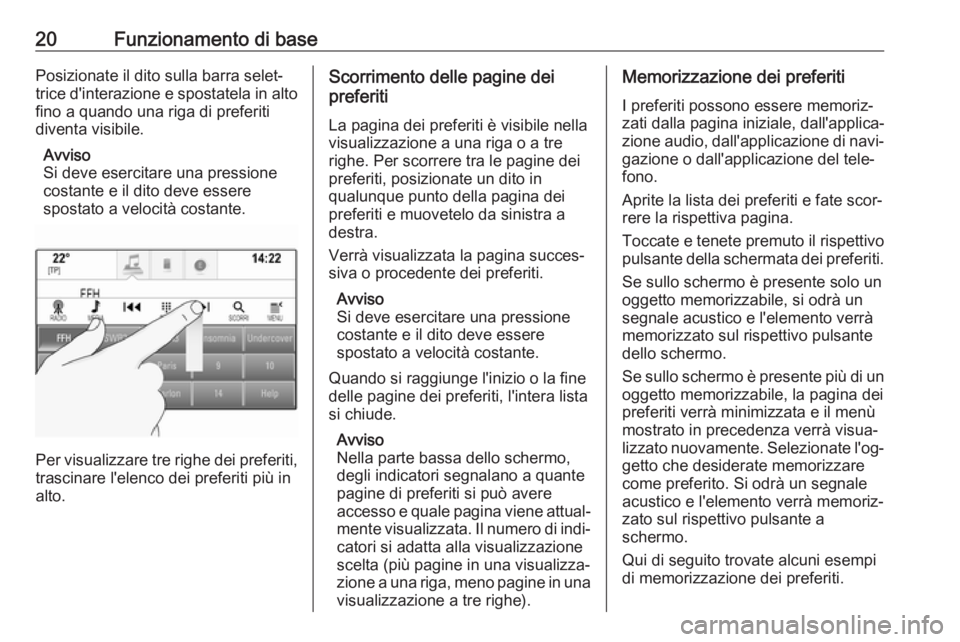
20Funzionamento di basePosizionate il dito sulla barra selet‐
trice d'interazione e spostatela in alto fino a quando una riga di preferiti
diventa visibile.
Avviso
Si deve esercitare una pressione
costante e il dito deve essere
spostato a velocità costante.
Per visualizzare tre righe dei preferiti, trascinare l'elenco dei preferiti più in
alto.
Scorrimento delle pagine dei
preferiti
La pagina dei preferiti è visibile nella
visualizzazione a una riga o a tre
righe. Per scorrere tra le pagine dei
preferiti, posizionate un dito in
qualunque punto della pagina dei
preferiti e muovetelo da sinistra a
destra.
Verrà visualizzata la pagina succes‐
siva o procedente dei preferiti.
Avviso
Si deve esercitare una pressione
costante e il dito deve essere
spostato a velocità costante.
Quando si raggiunge l'inizio o la fine
delle pagine dei preferiti, l'intera lista
si chiude.
Avviso
Nella parte bassa dello schermo,
degli indicatori segnalano a quante
pagine di preferiti si può avere
accesso e quale pagina viene attual‐
mente visualizzata. Il numero di indi‐catori si adatta alla visualizzazione
scelta (più pagine in una visualizza‐
zione a una riga, meno pagine in una
visualizzazione a tre righe).Memorizzazione dei preferiti
I preferiti possono essere memoriz‐
zati dalla pagina iniziale, dall'applica‐
zione audio, dall'applicazione di navi‐
gazione o dall'applicazione del tele‐
fono.
Aprite la lista dei preferiti e fate scor‐
rere la rispettiva pagina.
Toccate e tenete premuto il rispettivo
pulsante della schermata dei preferiti.
Se sullo schermo è presente solo un
oggetto memorizzabile, si odrà un
segnale acustico e l'elemento verrà
memorizzato sul rispettivo pulsante
dello schermo.
Se sullo schermo è presente più di un
oggetto memorizzabile, la pagina dei
preferiti verrà minimizzata e il menù mostrato in precedenza verrà visua‐
lizzato nuovamente. Selezionate l'og‐
getto che desiderate memorizzare
come preferito. Si odrà un segnale
acustico e l'elemento verrà memoriz‐
zato sul rispettivo pulsante a
schermo.
Qui di seguito trovate alcuni esempi
di memorizzazione dei preferiti.
Page 21 of 131
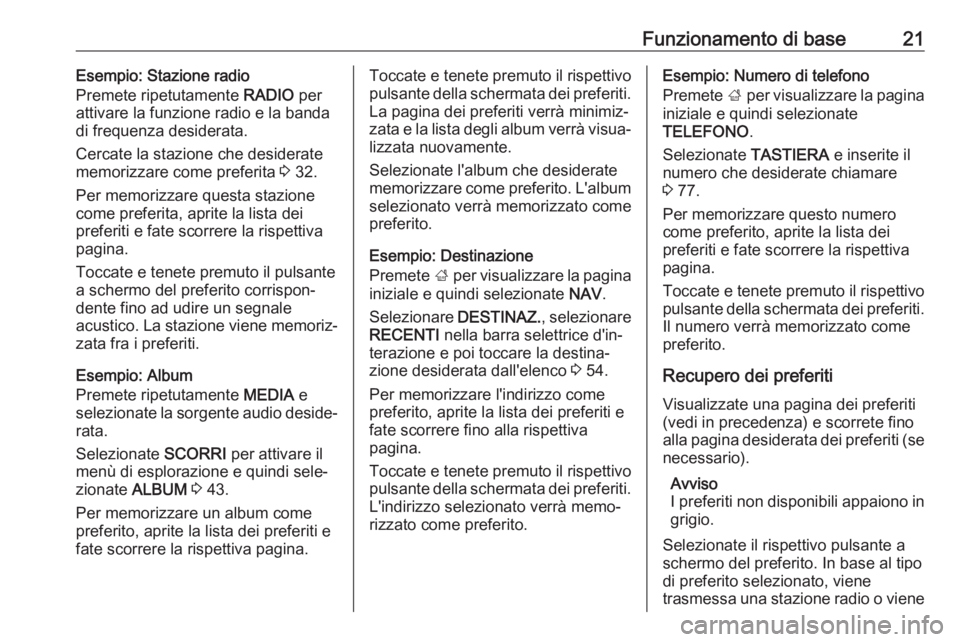
Funzionamento di base21Esempio: Stazione radio
Premete ripetutamente RADIO per
attivare la funzione radio e la banda
di frequenza desiderata.
Cercate la stazione che desiderate
memorizzare come preferita 3 32.
Per memorizzare questa stazione come preferita, aprite la lista dei
preferiti e fate scorrere la rispettiva pagina.
Toccate e tenete premuto il pulsante
a schermo del preferito corrispon‐
dente fino ad udire un segnale
acustico. La stazione viene memoriz‐
zata fra i preferiti.
Esempio: Album
Premete ripetutamente MEDIA e
selezionate la sorgente audio deside‐ rata.
Selezionate SCORRI per attivare il
menù di esplorazione e quindi sele‐ zionate ALBUM 3 43.
Per memorizzare un album come
preferito, aprite la lista dei preferiti e
fate scorrere la rispettiva pagina.Toccate e tenete premuto il rispettivo
pulsante della schermata dei preferiti. La pagina dei preferiti verrà minimiz‐
zata e la lista degli album verrà visua‐
lizzata nuovamente.
Selezionate l'album che desiderate
memorizzare come preferito. L'album
selezionato verrà memorizzato come
preferito.
Esempio: Destinazione
Premete ; per visualizzare la pagina
iniziale e quindi selezionate NAV.
Selezionare DESTINAZ., selezionare
RECENTI nella barra selettrice d'in‐
terazione e poi toccare la destina‐
zione desiderata dall'elenco 3 54.
Per memorizzare l'indirizzo come
preferito, aprite la lista dei preferiti e
fate scorrere fino alla rispettiva
pagina.
Toccate e tenete premuto il rispettivo
pulsante della schermata dei preferiti.
L'indirizzo selezionato verrà memo‐
rizzato come preferito.Esempio: Numero di telefono
Premete ; per visualizzare la pagina
iniziale e quindi selezionate
TELEFONO .
Selezionate TASTIERA e inserite il
numero che desiderate chiamare
3 77.
Per memorizzare questo numero
come preferito, aprite la lista dei
preferiti e fate scorrere la rispettiva pagina.
Toccate e tenete premuto il rispettivo
pulsante della schermata dei preferiti. Il numero verrà memorizzato come
preferito.
Recupero dei preferiti Visualizzate una pagina dei preferiti(vedi in precedenza) e scorrete finoalla pagina desiderata dei preferiti (se necessario).
Avviso
I preferiti non disponibili appaiono in
grigio.
Selezionate il rispettivo pulsante a
schermo del preferito. In base al tipo
di preferito selezionato, viene
trasmessa una stazione radio o viene
Page 22 of 131
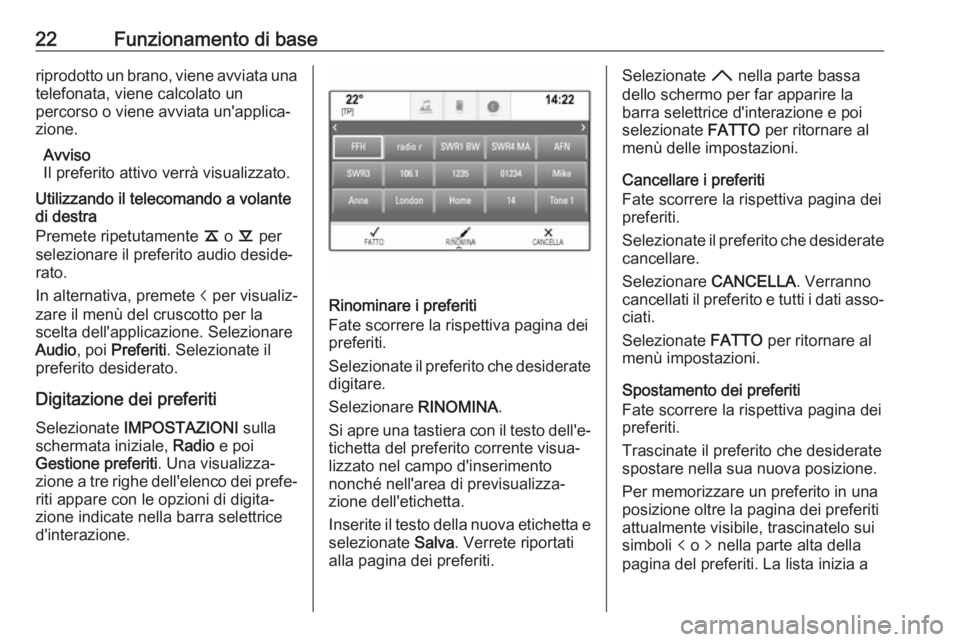
22Funzionamento di baseriprodotto un brano, viene avviata una
telefonata, viene calcolato un
percorso o viene avviata un'applica‐
zione.
Avviso
Il preferito attivo verrà visualizzato.
Utilizzando il telecomando a volante
di destra
Premete ripetutamente k o l per
selezionare il preferito audio deside‐
rato.
In alternativa, premete i per visualiz‐
zare il menù del cruscotto per la
scelta dell'applicazione. Selezionare
Audio , poi Preferiti . Selezionate il
preferito desiderato.
Digitazione dei preferiti
Selezionate IMPOSTAZIONI sulla
schermata iniziale, Radio e poi
Gestione preferiti . Una visualizza‐
zione a tre righe dell'elenco dei prefe‐
riti appare con le opzioni di digita‐
zione indicate nella barra selettrice
d'interazione.
Rinominare i preferiti
Fate scorrere la rispettiva pagina dei preferiti.
Selezionate il preferito che desiderate digitare.
Selezionare RINOMINA.
Si apre una tastiera con il testo dell'e‐
tichetta del preferito corrente visua‐
lizzato nel campo d'inserimento
nonché nell'area di previsualizza‐ zione dell'etichetta.
Inserite il testo della nuova etichetta e selezionate Salva. Verrete riportati
alla pagina dei preferiti.
Selezionate H nella parte bassa
dello schermo per far apparire la
barra selettrice d'interazione e poi
selezionate FATTO per ritornare al
menù delle impostazioni.
Cancellare i preferiti
Fate scorrere la rispettiva pagina dei
preferiti.
Selezionate il preferito che desiderate
cancellare.
Selezionare CANCELLA. Verranno
cancellati il preferito e tutti i dati asso‐ ciati.
Selezionate FATTO per ritornare al
menù impostazioni.
Spostamento dei preferiti
Fate scorrere la rispettiva pagina dei preferiti.
Trascinate il preferito che desiderate
spostare nella sua nuova posizione.
Per memorizzare un preferito in una
posizione oltre la pagina dei preferiti
attualmente visibile, trascinatelo sui
simboli p o q nella parte alta della
pagina del preferiti. La lista inizia a
Page 27 of 131

Funzionamento di base27Impostazioni del tono
Nel menù delle impostazioni del tono
è possibile impostare le caratteristi‐
che del segnale acustico. È possibile
accedere al menu da ciascun menu
audio principale.
Avviso
Una impostazione personalizzata
delle impostazioni del tono può
essere memorizzata come preferita.
Per una descrizione dettagliata
3 19.
Per aprire il menù delle impostazioni del tono, selezionare MENU nel
rispettivo menù principale audio.
Selezionate Impostazioni suono .Alti
Utilizzare questa impostazione per
potenziare o attenuare le alte
frequenze delle fonti audio.
Regolare l'impostazione toccando
ripetutamente ─ o w.
In alternativa, spostare il cursore sulla
barra delle impostazioni.
Media frequenza Utilizzare questa impostazione per
potenziare o attenuare le medie
frequenze della fonte audio.
Regolare le impostazioni toccando
ripetutamente ─ o w.
In alternativa, spostare il cursore sulla barra delle impostazioni.
Bassi
Utilizzare questa impostazione per
potenziare o attenuare le basse
frequenze delle fonti audio.
Regolare le impostazioni toccando
ripetutamente ─ o w.
In alternativa, spostare il cursore sulla barra delle impostazioni.Balance e fader (bilanciamento e
attenuazione)
Nell'illustrazione a destra del menù,
determinate il punto dell'abitacolo che dovrà avere il miglior suono.
Per regolare le impostazioni, toccare
n , o , p e q.
Per passare rapidamente da altopar‐ lanti anteriori a posteriori o viceversa,
selezionare Anter. o Posteriore nella
parte superiore e nella parte inferiore dello schema del veicolo.
Modalità equalizzatore
(se non dotato di sistema Surround)
Selezionate uno dei pulsanti a
schermo nella barra selettrice d'inte‐
razione per ottimizzare il tono per
determinati stili di musica.
Selezionare PERSONALIZ. se desi‐
derate definire da soli le impostazioni del tono.
Page 32 of 131
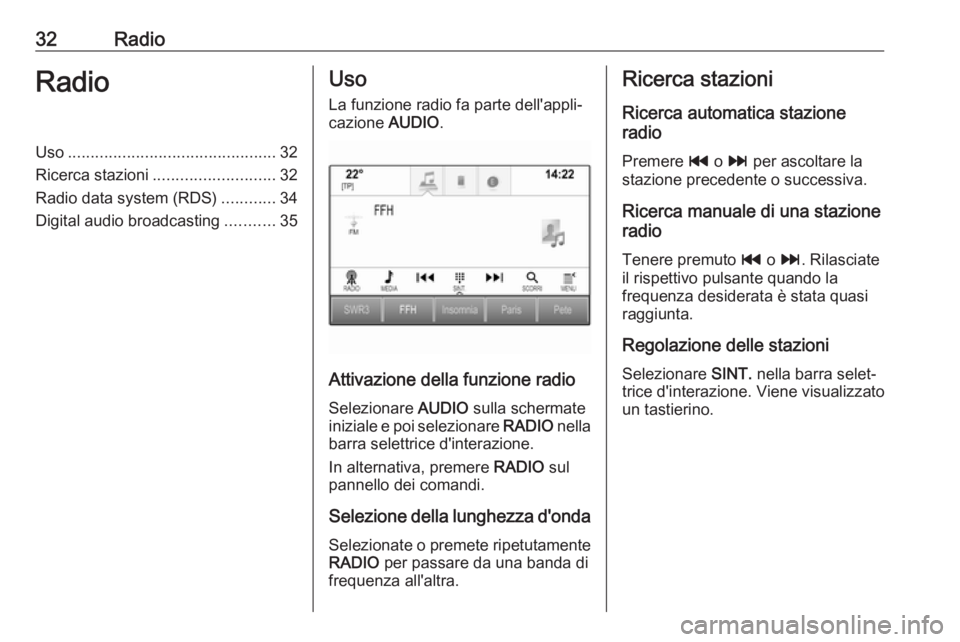
32RadioRadioUso.............................................. 32
Ricerca stazioni ........................... 32
Radio data system (RDS) ............34
Digital audio broadcasting ...........35Uso
La funzione radio fa parte dell'appli‐
cazione AUDIO.
Attivazione della funzione radio
Selezionare AUDIO sulla schermate
iniziale e poi selezionare RADIO nella
barra selettrice d'interazione.
In alternativa, premere RADIO sul
pannello dei comandi.
Selezione della lunghezza d'onda Selezionate o premete ripetutamente
RADIO per passare da una banda di
frequenza all'altra.
Ricerca stazioni
Ricerca automatica stazione
radio
Premere t o v per ascoltare la
stazione precedente o successiva.
Ricerca manuale di una stazione
radio
Tenere premuto t o v . Rilasciate
il rispettivo pulsante quando la
frequenza desiderata è stata quasi
raggiunta.
Regolazione delle stazioni Selezionare SINT. nella barra selet‐
trice d'interazione. Viene visualizzato
un tastierino.
Page 35 of 131
![OPEL INSIGNIA 2017 Manuale del sistema Infotainment (in Italian) Radio35trasmette informazioni sul traffico, [ ]
viene visualizzato e viene avviata
automaticamente una ricerca della
stazione successiva disponibile che
trasmette informazioni sul traffico.
Non appena OPEL INSIGNIA 2017 Manuale del sistema Infotainment (in Italian) Radio35trasmette informazioni sul traffico, [ ]
viene visualizzato e viene avviata
automaticamente una ricerca della
stazione successiva disponibile che
trasmette informazioni sul traffico.
Non appena](/img/37/21261/w960_21261-34.png)
Radio35trasmette informazioni sul traffico, [ ]
viene visualizzato e viene avviata
automaticamente una ricerca della
stazione successiva disponibile che
trasmette informazioni sul traffico.
Non appena viene trovata una
stazione che trasmette informazioni
sul traffico, [TP] viene evidenziato. Se
non viene trovata nessuna stazione
radio di servizi sul traffico, [ ] resta
sullo schermo.
Se un annuncio sul traffico è
trasmesso sulla rispettiva stazione
radio di servizi sul traffico, viene
visualizzato un messaggio.
Per interrompere l'annuncio e ritor‐
nare alla funzione precedentemente
attivata, non considerare l'allarme.
Impostate Traffic Program (PT) -
Acceso o Traffic Program (PT) -
Spento .
Regione
A volte le stazioni RDS trasmettono
programmi diversi su frequenze
diverse a livello regionale.
Se la regionalizzazione è attiva, le
frequenze alternative con gli stessi
programmi regionali sono selezionatese necessario. Se la regionalizza‐ zione è disattivata, le frequenze alter‐ native delle stazioni vengono selezio‐
nate senza tenere conto dei
programmi regionali.
Impostate Regione - Acceso o
Regione - Spento .
Digital audio broadcasting
DAB trasmette le stazioni radio in
modalità digitale.
Vantaggi del DAB ● Le stazioni DAB sono indicate dal
nome del programma anziché
dalla frequenza di trasmissione.
● Con il segnale DAB è possibile trasmettere diversi programmi
radio (servizi) su un'unica
frequenza.
● Oltre ai servizi audio digitali di alta qualità, DAB è anche in
grado di trasmettere dati asso‐
ciati ai programmi e una quantità di altri servizi dati, tra cui infor‐
mazioni sul percorso e sul traf‐
fico.● Finché un dato ricevitore DAB è in grado di captare il segnale
emesso da una stazione trasmit‐
tente (anche se il segnale è molto
debole) la riproduzione audio è
assicurata.
● In caso di ricezione scadente, il volume viene ridotto automatica‐
mente per evitare l'emissione di
rumori fastidiosi.
Se il segnale DAB è troppo
debole per poter essere catturato dal ricevitore, la ricezione si inter‐
rompe completamente. Questo
può essere evitato attivando
Collegamento DAB a DAB e/o
Collegamento DAB a FM nel
menù DAB (vedere di seguito).
● Le interferenze causate da stazioni su frequenze vicine (un
fenomeno tipico della ricezione
AM e FM) non si verificano con il DAB.
● Se il segnale DAB viene riflesso da ostacoli naturali o edifici, la
qualità di ricezione di DAB
Page 38 of 131
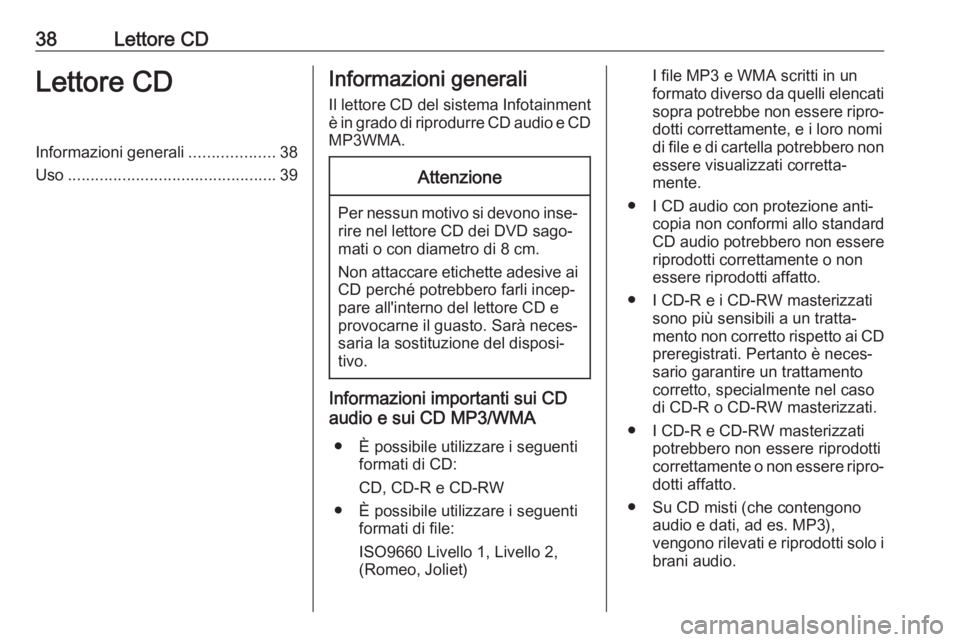
38Lettore CDLettore CDInformazioni generali...................38
Uso .............................................. 39Informazioni generali
Il lettore CD del sistema Infotainment
è in grado di riprodurre CD audio e CD MP3WMA.Attenzione
Per nessun motivo si devono inse‐ rire nel lettore CD dei DVD sago‐
mati o con diametro di 8 cm.
Non attaccare etichette adesive ai
CD perché potrebbero farli incep‐
pare all'interno del lettore CD e
provocarne il guasto. Sarà neces‐
saria la sostituzione del disposi‐
tivo.
Informazioni importanti sui CD
audio e sui CD MP3/WMA
● È possibile utilizzare i seguenti formati di CD:
CD, CD-R e CD-RW
● È possibile utilizzare i seguenti formati di file:
ISO9660 Livello 1, Livello 2,
(Romeo, Joliet)
I file MP3 e WMA scritti in un
formato diverso da quelli elencati sopra potrebbe non essere ripro‐ dotti correttamente, e i loro nomi
di file e di cartella potrebbero non essere visualizzati corretta‐
mente.
● I CD audio con protezione anti‐ copia non conformi allo standard
CD audio potrebbero non essere
riprodotti correttamente o non essere riprodotti affatto.
● I CD-R e i CD-RW masterizzati sono più sensibili a un tratta‐
mento non corretto rispetto ai CD preregistrati. Pertanto è neces‐
sario garantire un trattamento
corretto, specialmente nel caso
di CD-R o CD-RW masterizzati.
● I CD-R e CD-RW masterizzati potrebbero non essere riprodotticorrettamente o non essere ripro‐
dotti affatto.
● Su CD misti (che contengono audio e dati, ad es. MP3),
vengono rilevati e riprodotti solo i brani audio.